Googles Pixel 7 und Pixel 7 Pro gehören zu den besten Android-Handys überhaupt und werden mit einigen neuen Updates noch besser. Obwohl die Geräte nicht perfekt sind, haben beide insgesamt recht anständige Kritiken erhalten. Und jetzt hat Google ein integriertes VPN über Google One kostenlos direkt auf Ihrem Pixel 7-Gerät integriert.
Aber sind Sie ein wenig verloren, wie Sie es aktivieren können? Schließlich befindet es sich nicht in der üblichen Einstellungs-App. Mach dir keine Sorgen; Hier erfahren Sie, wie Sie die VPN-Funktionen Ihres Google Pixel 7 verwenden.
Andy Boxall/Digitale Trends
So verwenden Sie das kostenlose VPN des Pixel 7
Während Sie vielleicht denken, dass das integrierte VPN über die Geräteeinstellungen aktiviert wird, wird eigentlich alles über die Google One-App erledigt, die Sie bereits auf Ihrem Pixel 7 haben sollten. Aber verwechseln Sie Google One nicht mit Google Drive, weil diese sind zwei getrennte Dienste.
Schritt 1: Öffne das Google One App auf Ihrem Pixel 7 oder Pixel 7 Pro.
Schritt 2: Scrollen Sie nach unten und wählen Sie aus VPNdann auswählen Ich habs an der Eingabeaufforderung auf dem Bildschirm.
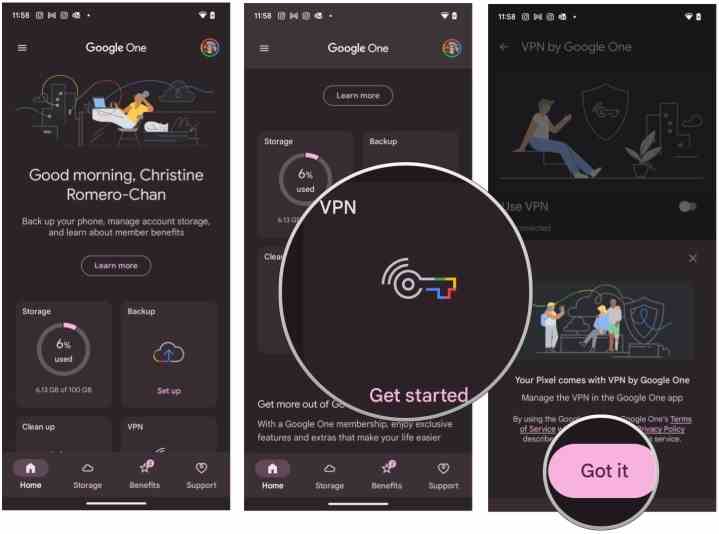
Christine Romero-Chan / Digitale Trends
Schritt 3: Wählen Sie den Umschalter für Verwenden Sie VPN zu AN.
Schritt 4: Achten Sie bei der Ersteinrichtung darauf Erlauben das Verbindungsanfrage und Benachrichtigung Aufforderungen, wenn sie erscheinen.
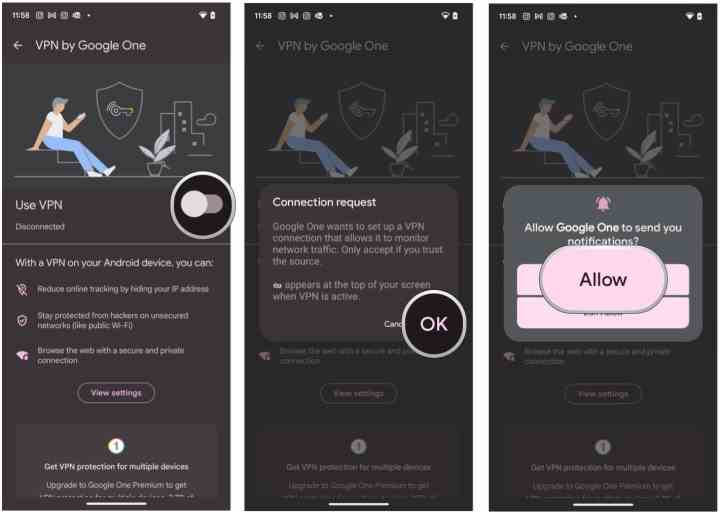
Christine Romero-Chan / Digitale Trends
Schritt 5: Wenn Sie mit dem VPN fertig sind, gehen Sie zurück zur Google One-App und drehen Sie den Schalter auf AUS.
So fügen Sie Pixel 7 VPN zu den Schnelleinstellungen hinzu
Wenn Sie nicht jedes Mal in die Google One-App gehen möchten, um das VPN zu verwalten, können Sie es auch über das Schnelleinstellungsfeld steuern. Aber zuerst müssen Sie es hinzufügen.
Schritt 1: Wischen Sie auf Ihrem Pixel 7-Bildschirm zweimal nach unten, um das aufzurufen Schnelleinstellungen Tafel.
Schritt 2: Wähle aus Bearbeiten (es sieht aus wie ein kleiner Stift) unter Ihren aktuellen Kacheln.
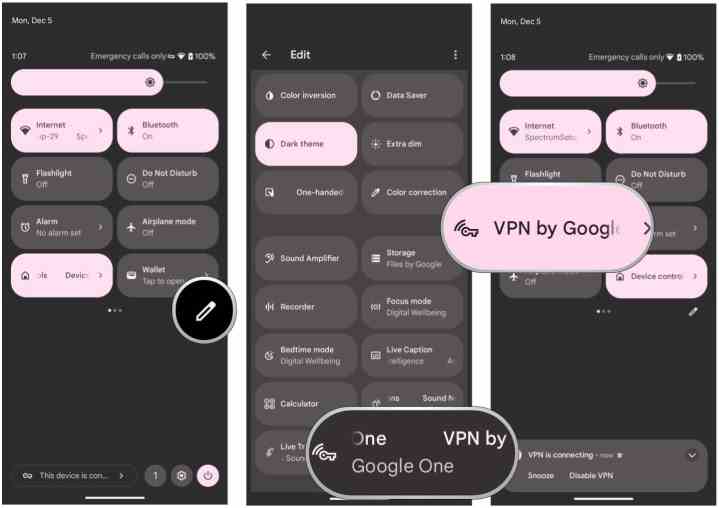
Christine Romero-Chan / Digitale Trends
Schritt 3: Scrollen Sie nach unten und dann halten und ziehen das VPN von Google One Kachel (es kann ganz unten sein) an eine prominentere Position.
Schritt 4: Wenn Sie jetzt auf die zugreifen Schnelleinstellungen Panel können Sie das VPN ganz einfach ein- und ausschalten.
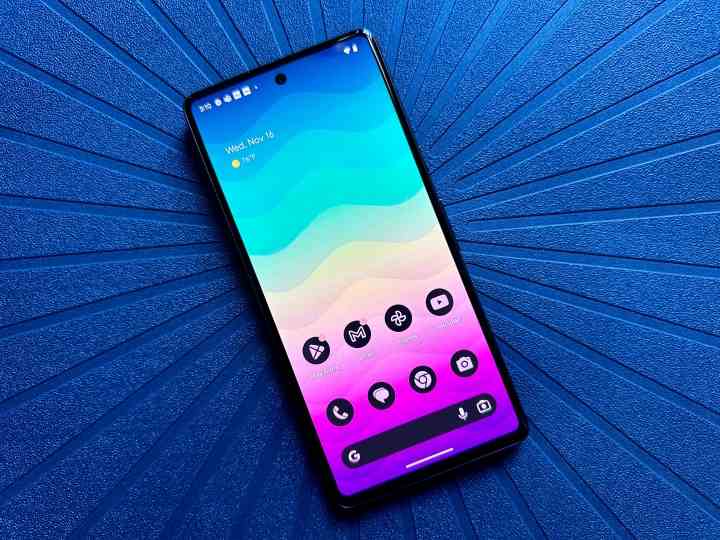
Christine Romero-Chan / Digitale Trends
Kann ich das Pixel 7-VPN verwenden, um meinen Standort zu ändern?
Leider ist das VPN von Google One sehr einfach und ähnelt Apples eigener Private-Relay-Funktion in iCloud+. Das Google One VPN reduziert das Online-Tracking, indem es Ihre IP-Adresse verbirgt, Sie vor Hackern in ungeschützten Wi-Fi-Netzwerken schützt und Ihnen beim Surfen im Internet eine sichere und private Verbindung bietet.
Sie können das VPN in der Google One-App verwalten, aber es gibt derzeit keine Einstellungen, außer dass bestimmte Apps das VPN umgehen können. Wenn Sie also nach einer Möglichkeit suchen, einen VPN-Server in einem anderen Land auszuwählen, gibt es keine Möglichkeit, dies mit dem Google Pixel 7 VPN zu tun. Das bedeutet, dass Sie standortbeschränkte Inhalte in Apps und Websites wie Netflix oder Disney+ nicht umgehen können.
Wie Sie sehen können, ist das Google Pixel 7 VPN ziemlich einfach, aber es ist auch kostenlos. Es leistet gute Arbeit, wenn Sie nur Ihre IP-Adresse verbergen, eine ungeschützte Verbindung vor Hackern sichern und nur eine sichere und private Datenverbindung benötigen. Wenn Sie nach fortschrittlicheren VPN-Diensten suchen, mit denen Sie beispielsweise bestimmte Server auswählen können, um standortbeschränkte Inhalte zu umgehen, dann sehen Sie sich unsere Top-VPN-Auswahl an.
Empfehlungen der Redaktion
